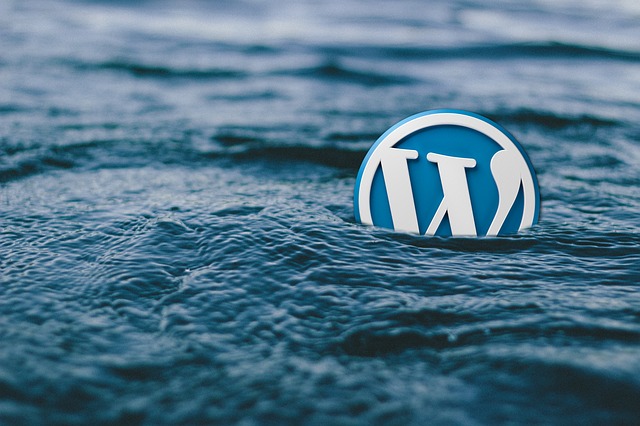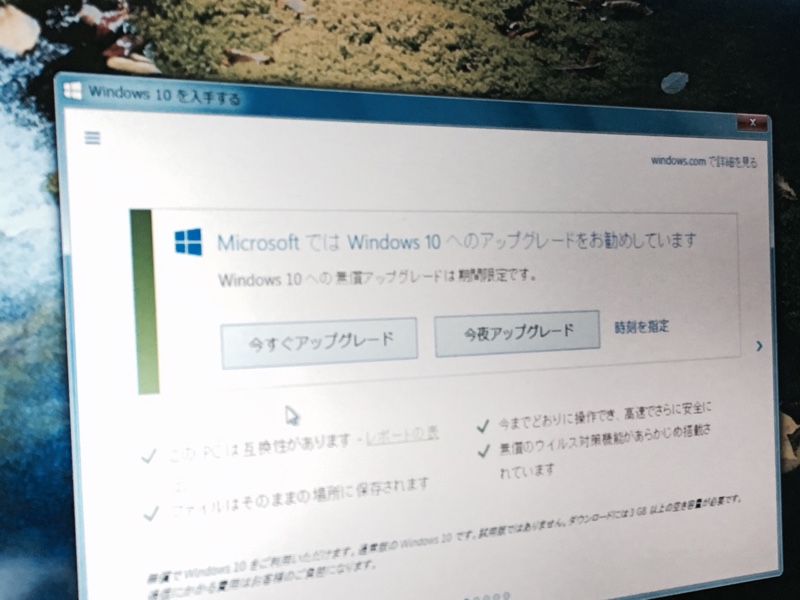2015/07/19
ちょっと快適に使うためのDropbox設定
まいどです、nonです( ・ω・)ノ先日、Dropboxの紹介をしたところなかなか好反応をいただきまして♪
だったらもうちょっとこのネタで引っ張ろうかなと!(いやらしーw
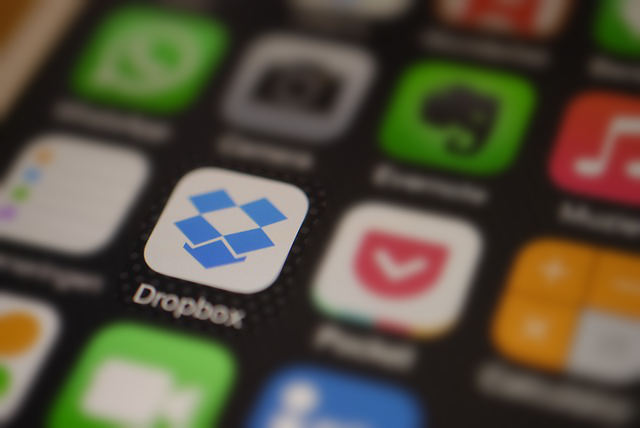
そんなわけで、今日は設定とかアイコンの話とかをしちゃいます。
Dropboxはパソコンに常駐しています。
常駐ってなーに?とおもったあなたのために、先に常駐ソフトの話しをば。

最近のパソコンはそもそも容量や性能自体もアップしてるため、起動するときにアレコレあっても昔ほどは気にならなくなりました。
とはいえ、買ったばかりの頃よりは起動に時間がかかるようになってませんか?
パソコンを使っているといろいろなソフトを入れたり機械をつなげたり…と環境が変わったりしますよね。
で、ソフトを入れたりすると「パソコンを起動したあとすぐ使えるように」してくれる、ありがた迷惑便利な機能があるんですが、それを常駐といいます。
常駐ソフトの代表はセキュリティソフト、というとなんとなくわかるでしょうか。

最近のパソコンはそもそも容量や性能自体もアップしてるため、起動するときにアレコレあっても昔ほどは気にならなくなりました。
とはいえ、買ったばかりの頃よりは起動に時間がかかるようになってませんか?
パソコンを使っているといろいろなソフトを入れたり機械をつなげたり…と環境が変わったりしますよね。
で、ソフトを入れたりすると「パソコンを起動したあとすぐ使えるように」してくれる、ありがた迷惑便利な機能があるんですが、それを常駐といいます。
常駐ソフトの代表はセキュリティソフト、というとなんとなくわかるでしょうか。
で、先に書いたとおり、Dropboxも常駐するんですー。
常駐の良し悪しはその人によりけりなのでさておきますが、要は『パソコンが立ち上がったらDropboxも起動してる』と覚えておいてくださいませ。
常駐の良し悪しはその人によりけりなのでさておきますが、要は『パソコンが立ち上がったらDropboxも起動してる』と覚えておいてくださいませ。
Dropboxの常駐を止めてわずかでも早くする方法
快適な性能のパソコンを使ってる場合、Dropboxが常駐していてもさほど問題ありません。
でも、ちょっと古くなってきてスペック不足なパソコンの場合、パソコンの起動時は余計なものを抑えたいってこともあるかと思います。
…まぁうちの子なんですけどね ( ゚∀゚)アハハ八八ノヽノヽノヽノ \ / \/ \ …ハァorz
でも、ちょっと古くなってきてスペック不足なパソコンの場合、パソコンの起動時は余計なものを抑えたいってこともあるかと思います。
…まぁうちの子なんですけどね ( ゚∀゚)アハハ八八ノヽノヽノヽノ \ / \/ \ …ハァorz
閑話休題。
余計なものは起動させたくない、わずかでも起動を早くしたいっていうあなたのために、Dropboxの設定を簡単に説明しちゃいますよ╭( ・ㅂ・)و ̑̑ グッ !
そもそもDropboxは必要な設定自体が少ないので、かまえず気楽~に読んでくださいませ♪
イコール自分で起動することになるんですが、方法は2つありますよん。
・スタート→すべてのプログラム→Dropboxとたどって起動
・デスクトップにアイコンがある場合、それをダブルクリックする
ちなみに私は常駐を切ってるので、上の方法で起動していますー。
いずれの場合もDropboxが起動した時点でデータの同期がはじまりますよ^^
余計なものは起動させたくない、わずかでも起動を早くしたいっていうあなたのために、Dropboxの設定を簡単に説明しちゃいますよ╭( ・ㅂ・)و ̑̑ グッ !
そもそもDropboxは必要な設定自体が少ないので、かまえず気楽~に読んでくださいませ♪
- タスクバーのところに、こんなアイコンがないか探してください。
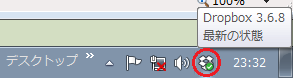
- このアイコンをクリックするとこんな画面がでます。
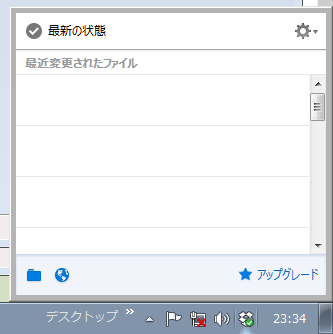
- 右上の歯車をクリックするとメニューが出てくるので…
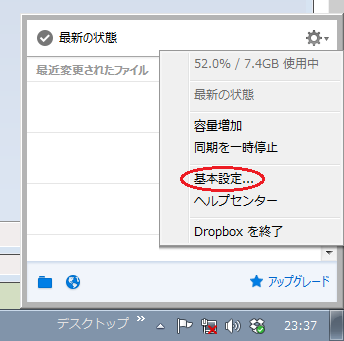
赤丸がついている、基本設定をクリックしてください。 - 別の画面がでてくるので、そこの中ほどにあるシステム起動時にDropboxを開始のチェックをはずし、OKで閉じましょう。

イコール自分で起動することになるんですが、方法は2つありますよん。
・スタート→すべてのプログラム→Dropboxとたどって起動
・デスクトップにアイコンがある場合、それをダブルクリックする
ちなみに私は常駐を切ってるので、上の方法で起動していますー。
いずれの場合もDropboxが起動した時点でデータの同期がはじまりますよ^^
Dropboxの同期を一時的に止めたい場合
Dropboxは、保存フォルダにデータを入れた時点でデータの同期がはじまります。
この同期という処理があることで、各デバイス間でデータのやりとりができるんですね。
でも、その間は一時的ながら通信速度が落ちるので、それが気になるというあなたのために、一時的に同期を止める方法もあわせて説明しちゃいますよ♪
「同期させたくない」からとそのたびに終了させてたらさすがにめんどくさいですからねー(;´∀`)
この同期という処理があることで、各デバイス間でデータのやりとりができるんですね。
でも、その間は一時的ながら通信速度が落ちるので、それが気になるというあなたのために、一時的に同期を止める方法もあわせて説明しちゃいますよ♪
「同期させたくない」からとそのたびに終了させてたらさすがにめんどくさいですからねー(;´∀`)
Dropboxを終了する
これはあまり使うことないとは思うんですが、念のため書いておきましょう…w
ハイ、これだけですw
終了したら『Dropboxフォルダにデータが保存できない』なーんてことはなく、あくまでも『同期をしない』だけですのでご安心クダサイ( ´ω`)b
ハイ、これだけですw
終了したら『Dropboxフォルダにデータが保存できない』なーんてことはなく、あくまでも『同期をしない』だけですのでご安心クダサイ( ´ω`)b
まとめ
Dropbox初心者の方向けに、知ってると少しだけ便利という設定などを書いてみました。
一時停止は、頻繁に保存するファイルをまとめて同期する、なんて時に重宝します。
あとは、『同期させたくないファイルを間違えて置いちゃったー!』なんて時にも使えたりしますw
一時停止は、頻繁に保存するファイルをまとめて同期する、なんて時に重宝します。
あとは、『同期させたくないファイルを間違えて置いちゃったー!』なんて時にも使えたりしますw

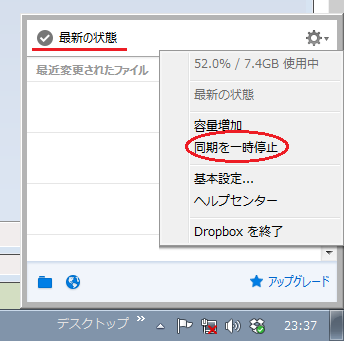

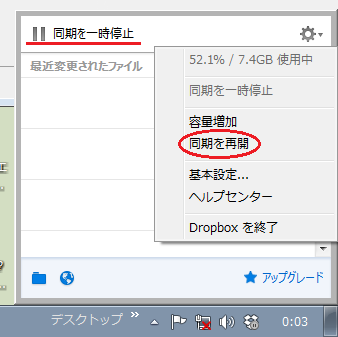
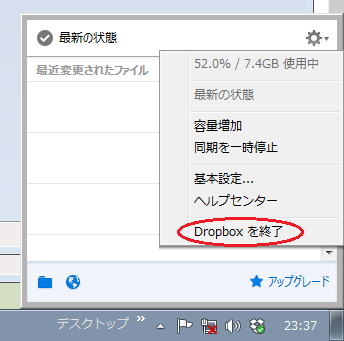
 /* */" alt="このエントリーをはてなブックマークに追加" width="20" height="20" style="border: none;" />
/* */" alt="このエントリーをはてなブックマークに追加" width="20" height="20" style="border: none;" />